BitPay

BitPay
Möchten Sie Ihren Kunden eine innovative und benutzerfreundliche Zahlungsmethode anbieten? Dann ist edoobox in Kombination mit BitPay die perfekte Lösung für Sie! BitPay ist eine führende Plattform für digitale Zahlungen und ermöglicht es Ihrer Kundschaft, schnell und sicher mit Kryptowährungen wie Bitcoin zu bezahlen.
BitPay Integration
Schritt 1: Anmeldung bei BitPay
Um BitPay in edoobox zu integrieren, benötigen Sie ein aktives Business-Konto bei BitPay. Falls Sie noch kein Konto haben, besuchen Sie bitte die BitPay-Website und registrieren Sie sich für ein Business-Kontohttps://bitpay.com/dashboard/merchant/api-tokens.
Schritt 2: Einrichten eines Tokens
Nachdem Sie sich in Ihr BitPay-Konto eingeloggt haben, navigieren Sie zu den Payment Tools A. Unter Integration Resources B finden Sie eine Option zum Hinzufügen eines neuen Tokens. Klicken Sie auf diese Option, um fortzufahren. Klicken Sie anschliessend auf den Button «+Add New Token» C.
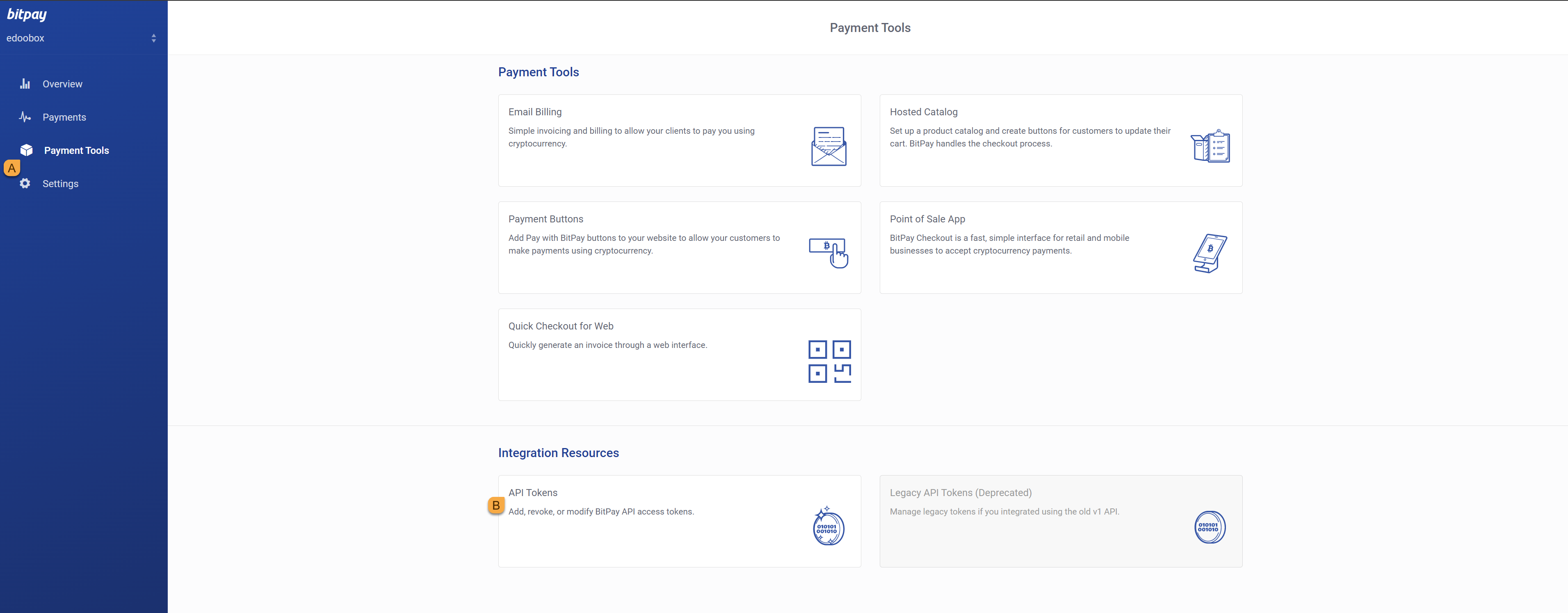
Payment Tools
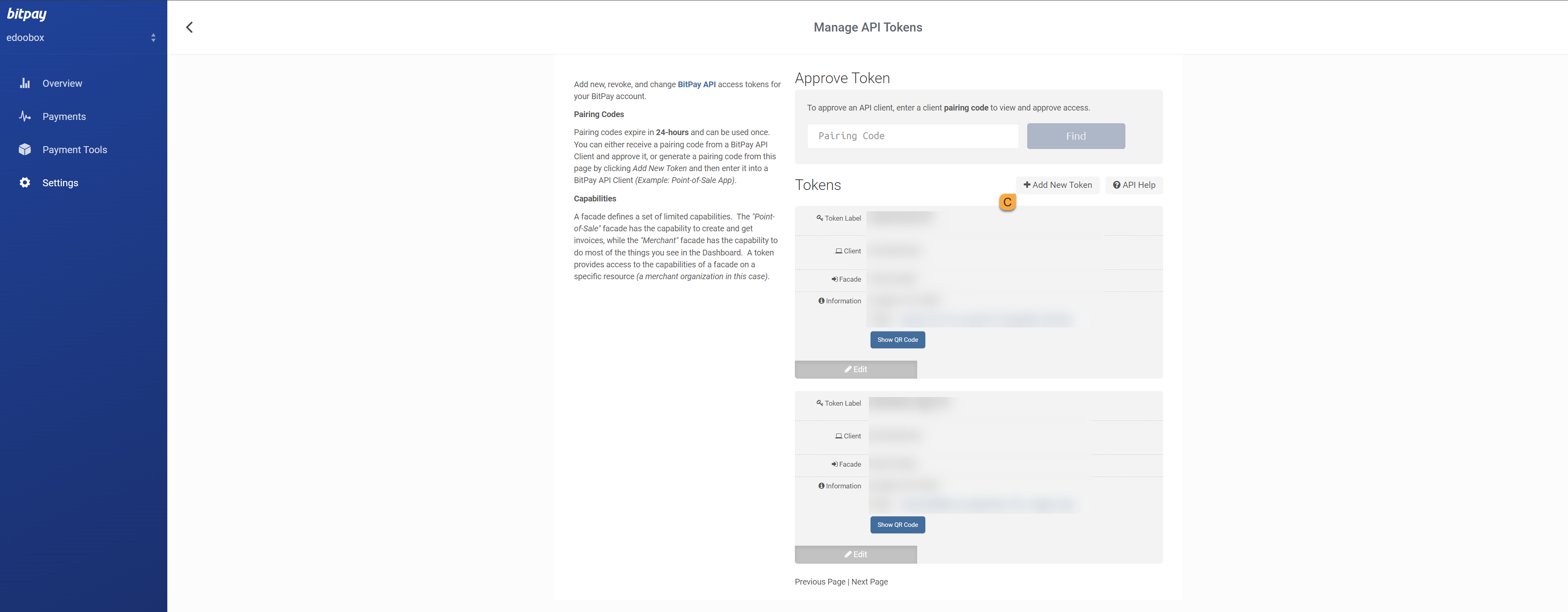
Add New Token
Schritt 3: Token-Label hinzufügen
Geben Sie ein Token-Label D ein, das die Integration mit Edoobox repräsentiert. Sie können bspw. «edoobox» als Label verwenden. Dieses Label wird verwendet, um das Token zu identifizieren und zu verknüpfen.
Schritt 4: Deaktivieren der Authentifizierung
Bei der Erstellung des Tokens haben Sie die Möglichkeit, die Authentifizierung E zu aktivieren oder zu deaktivieren. Stellen Sie sicher, dass die Checkbox für die Authentifizierung nicht aktiviert ist, da edoobox keine zusätzliche Authentifizierung erfordert.
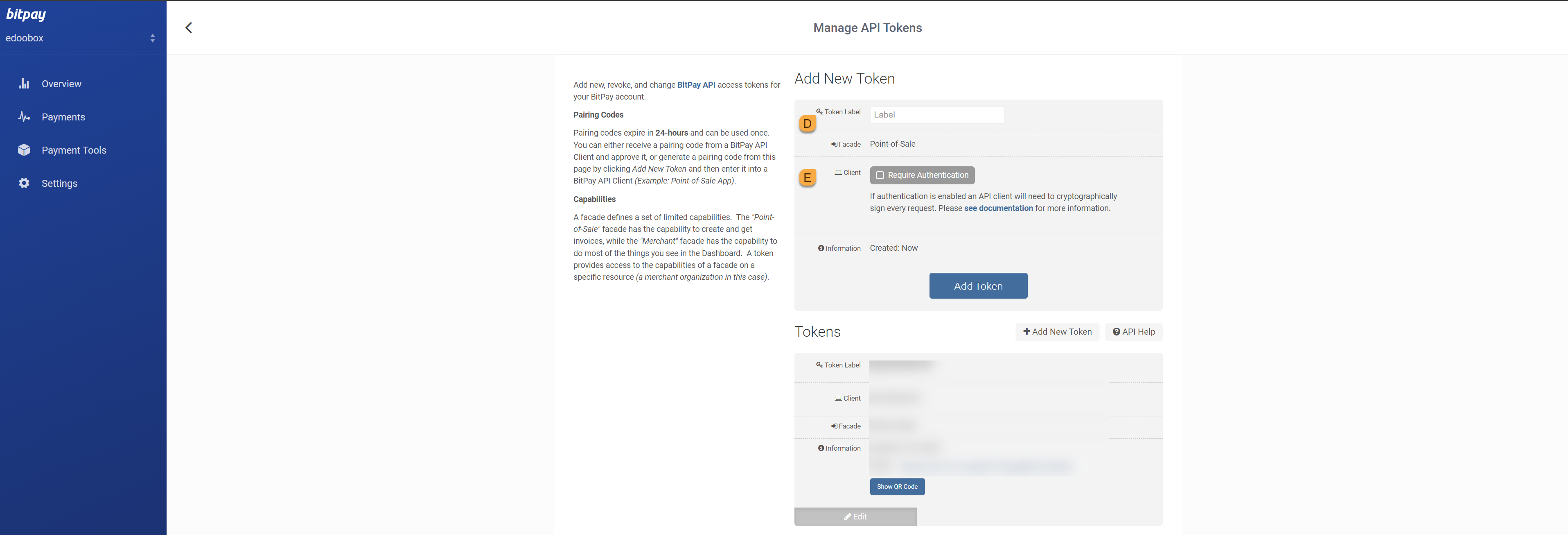
Token-Label
Schritt 5: Speichern des Tokens in edoobox
Kopieren Sie das generierte Token aus BitPay und speichern Sie es in Ihrem edoobox-Konto. Melden Sie sich dazu in Ihrem edoobox-Konto an und navigieren Sie via Appmenü F in die Einstellungen G. Suchen Sie in der Suchoption nach «Zahlungssysteme» H. Klicken Sie auf «bitpay», um die dazugehörigen Einstellungen zu öffnen. Fügen Sie das zuvor generierte Token in das entsprechende Feld «BitPay Schlüssel» I ein, dieses wird automatisch gespeichert.
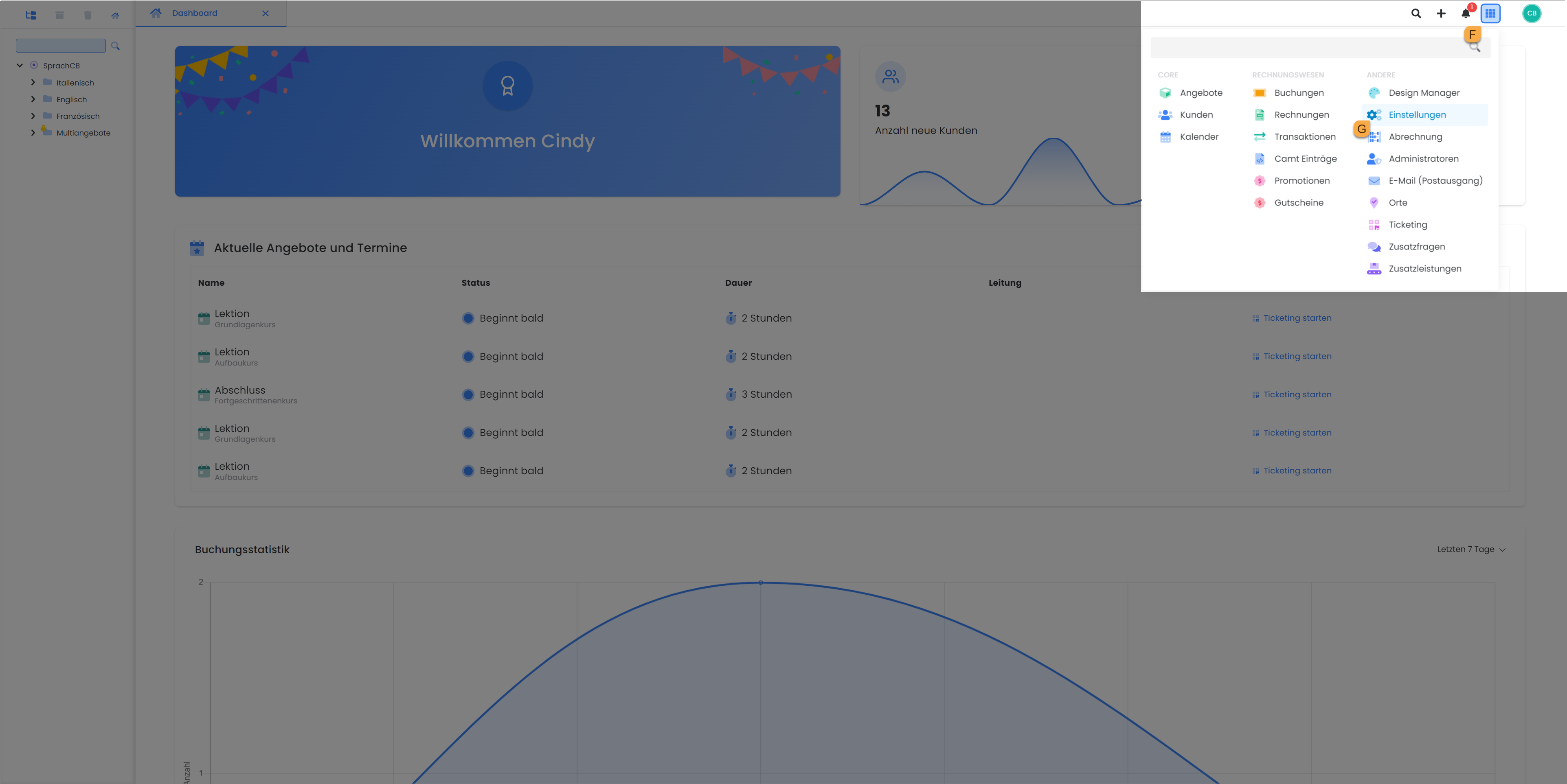
edoobox EInstellungen
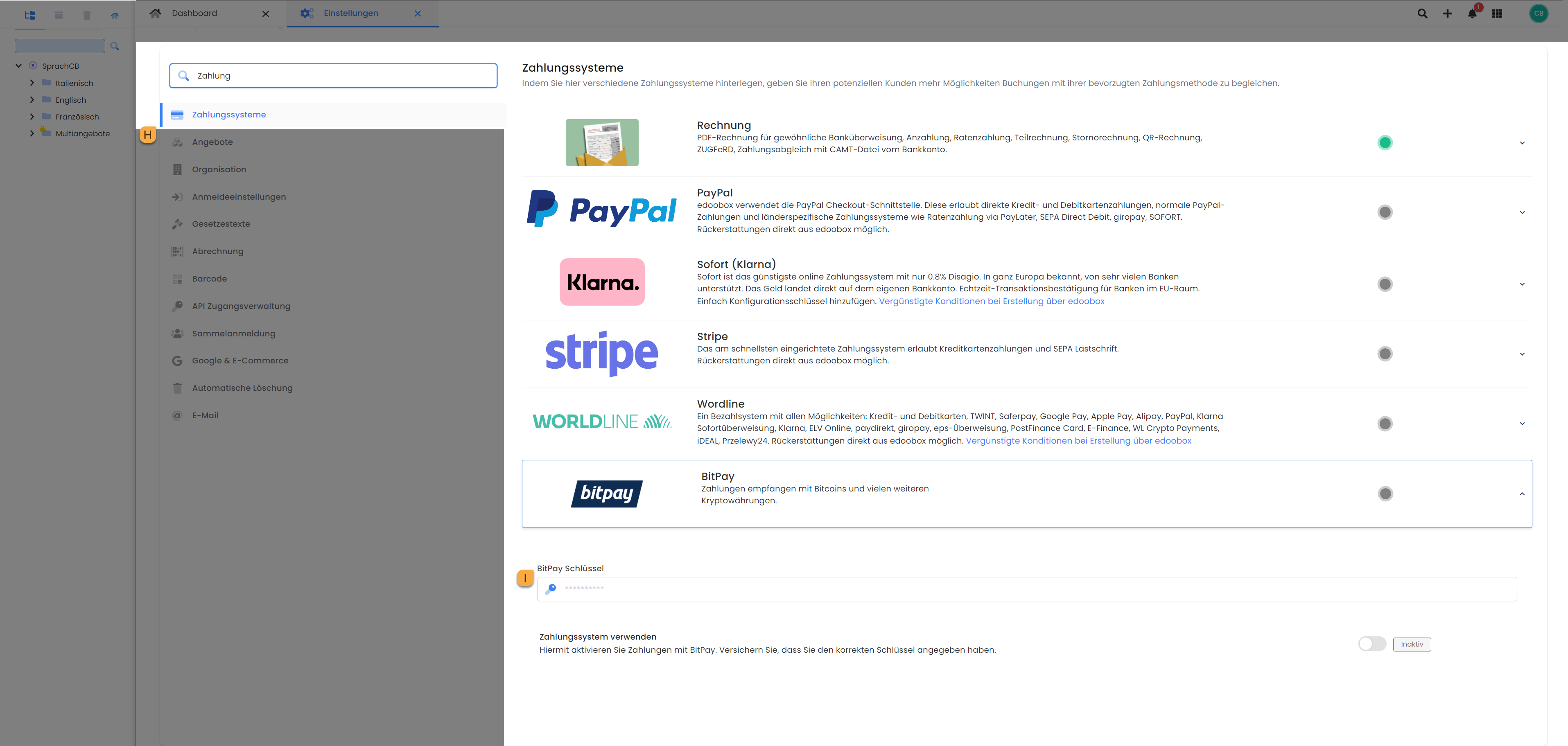
BitPay Schlüssel hinzufügen
Schritt 6: Integration abgeschlossen
Herzlichen Glückwunsch! Sie haben erfolgreich BitPay in edoobox integriert. Sobald Sie nun die Verwendung des Zahlungssystems aktiviert haben, kann Ihre Kundschaft BitPay als Zahlungsmethode verwenden, um Buchungen über edoobox zu bezahlen.
Verwandte Anleitungen
Stichwörter für diese Anleitung
BitPay ¦ Bitcoins ¦ Krypto ¦ Kryptowährung ¦ Token ¦ Cryptocurrency
